Windows 11 è ancora in versione beta e non c'è un download ufficiale da Microsoft, due mesi dopo che è stato annunciato pubblicamente. Tuttavia, è facile scaricare Windows 11 ISO da Microsoft Insider Build o da un sito web di hosting file. Il problema è come installare Windows 11 su un hardware non supportato poiché Windows 11 ha requisiti di sistema molto più rigorosi. Forniremo alcuni trucchi per risolvere questo problema.
Contenuto:
- Requisiti Hardware di Windows 11
- Come Verificare la Compatibilità Hardware di Windows 11
- [Aggiornamento]: Metodo Semplice per Installare Pulitamente Windows 11 senza TPM e Secure Boot
- Preparazione: Convertire il Disco in Partizione GPT
- Guida: Come Installare Windows 11 senza TPM
- Guida: Come Installare Window 11 senza Secure Boot
Requisiti Hardware di Windows 11
Windows 11 potrebbe essere un ottimo sistema operativo ma non tutti i computer sono idonei a supportare Windows 11. Il computer deve soddisfare i requisiti hardware minimi per eseguire il sistema operativo Windows 11, tra cui:
- Processore: CPU a 64 bit con almeno 1,0 GHz di frequenza di clock e almeno 2 core CPU. Ecco l'elenco ufficiale di supporto per Intel, AMD e Qualcomm
- RAM: Almeno 4 GB di memoria interna
- Archiviazione: Spazio su disco di almeno 64 GB
- Spazio su Disco: Almeno 64 GB di spazio libero per il drive di sistema
- Scheda Grafica: Supporto DirectX 12 e WDDM 2.0
- Partizione del Disco: GPT
- Secure Boot & UEFI: Sì
- TPM: Versione 2.0
Alcuni dei requisiti hardware come CPU, RAM, spazio su disco e schede grafiche sono obbligatori. Devi sostituirli con hardware supportato se il requisito non è stato soddisfatto. Tuttavia, ci sono alcuni trucchi disponibili per aiutarti a installare Windows 11 su hardware non supportato se le ultime tre opzioni nell'elenco sopra (partizione del disco, avvio sicuro e TPM) non sono riuscite a soddisfare il requisito. Condivideremo ulteriori dettagli nelle sezioni successive.
Come controllare la compatibilità hardware di Windows 11
Sarebbe un incubo controllare la compatibilità hardware di Windows 11 da soli. Microsoft lo sa e offre uno strumento gratuito chiamato PC Heath Check per controllare automaticamente l'hardware. È disponibile gratuitamente al seguente link: https://aka.ms/GetPCHealthCheckApp
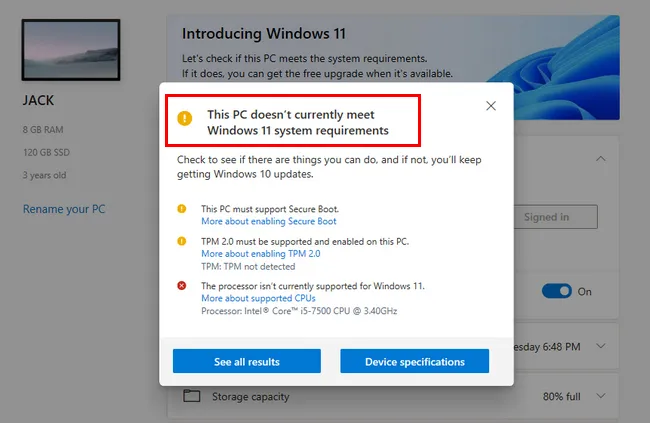
Se l'app PC Heath Check non funziona; per favore non temere! Abbiamo un'altra alternativa gratuita. Se non riesci a scaricarlo o l'app non funziona come previsto, prova semplicemente l'app WhyNotWin11, che è un'ottima alternativa open-source all'app PC Heath Check. Ecco come utilizzare l'app WhyNotWin11 per controllare i requisiti hardware di Windows 11.
Passo 1. Vai al loro repository GitHub utilizzando il seguente link: https://github.com/rcmaehl/WhyNotWin11
Passo 2. Scorri fino alla sezione Download e ottieni l'ultima versione stabile. Attualmente puoi eseguire questa app solo su un computer Windows 8.1 o Windows 10.
Passo 3. Avvia l'utilità, eseguirà e impiegherà del tempo per passare attraverso tutto l'hardware del PC attuale e confrontarlo con i requisiti per eseguire Windows 11.
Passo 4. Una volta completato, ti mostrerà un elenco dettagliato di tutti i componenti sul tuo PC che corrispondono o non corrispondono ai requisiti per installare Windows 11.
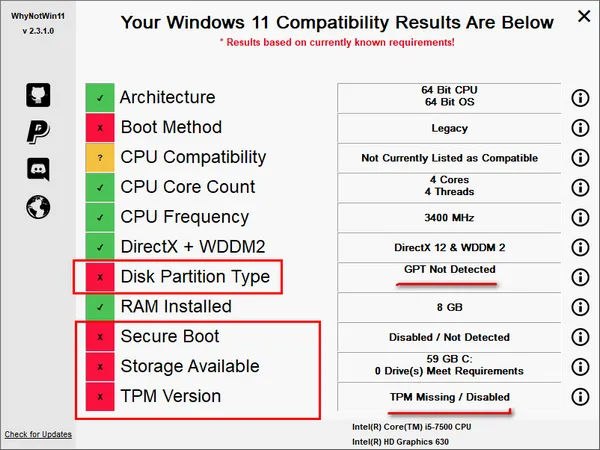
Come puoi vedere dalla schermata sopra, il Tipo di Partizione del Disco, l'Avvio Sicuro e il TPM del mio laptop attualmente non sono elencati come compatibili per l'esecuzione di Windows 11. Quando stai cercando di installare Windows 11 senza alcuna modifica, riceverai un errore, dicendo questo pc non può eseguire Windows 11 durante l'installazione.
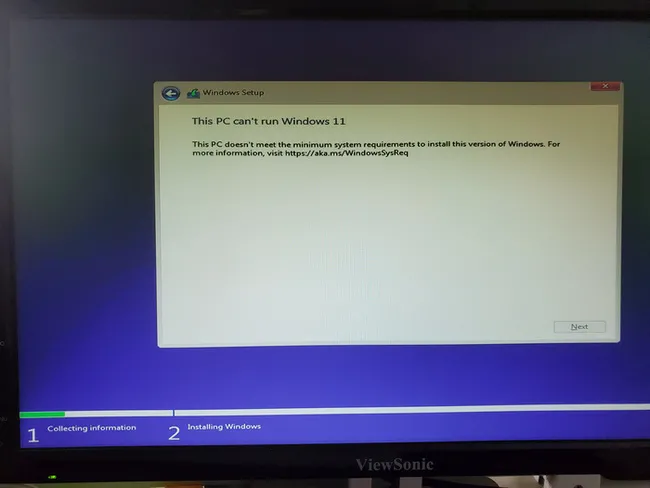
Anche il tuo PC potrebbe mostrare qualcosa di simile. Questo significa che non sarai in grado di eseguire Windows 11 sul tuo PC? Assolutamente no! Anche senza TPM o hardware non supportato, sarai comunque in grado di installare ed eseguire Windows 11 sul tuo PC, ti mostreremo come installare Windows 11 su hardware non supportato.
[Aggiornato]: Metodo Semplice per Installare Pulito Windows 11 senza TPM e Secure Boot
Questa è la sezione aggiornata in quanto è disponibile un nuovo metodo semplice. Rufus, uno degli strumenti più popolari per creare un'unità USB avviabile, ha ricevuto un nuovo aggiornamento diversi giorni dopo il rilascio pubblico di Windows 11 il 5 ottobre ed è ufficialmente chiamato rufus 3.16, che aggiunge miglioramenti per Windows 11 e ha un modulo integrato per consentirti di creare un'unità USB avviabile di Windows 11 da utilizzare su un PC senza TPM, Secure Boot o 8 GB di RAM.
Prima devi scaricare rufus 3.16 da questo link. Si tratta di un'applicazione portatile e non richiede installazione. Fai doppio clic su rufus-3.16.exe per aprire il programma. Ora, collega un'unità USB allo stesso computer e importa l'immagine ISO di Windows 11 in Rufus.
Vedrai tre opzioni questa volta:
Installazione Standard di Windows 11 (TPM 2.0, Secure Boot, 8GB+-RAM): Questo è per PC e laptop che soddisfano tutti i requisiti di sistema di Windows 11.
Installazione Estesa di Windows 11 (nessun TPM/nessun Secure Boot/8GB-RAM): Questo è per PC e laptop che non hanno TPM, Secure Boot o 8GB di RAM.
Windows To Go: Questo è utilizzato per creare un'unità USB Windows portatile.
Per installare Windows 11 su un PC senza TPM o Secure Boot, seleziona il menu esteso dalla lista a discesa e lascia le altre impostazioni predefinite. Dopo di che, fai clic sul pulsante START per formattare l'USB e creare un supporto di installazione di Windows 11 da ISO per un'installazione pulita.
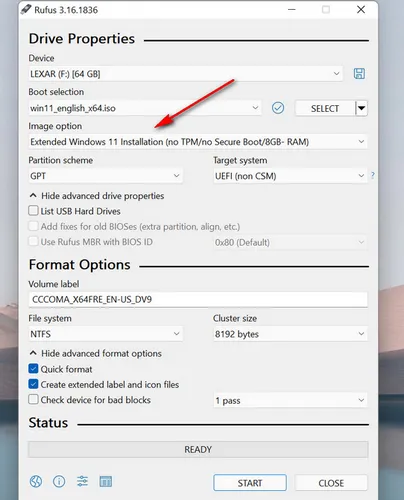
Infine, estrai l'USB, inseriscilo nel PC di destinazione, avvia da esso e inizia l'installazione di Windows 11 su di esso senza TPM o Secure Boot.
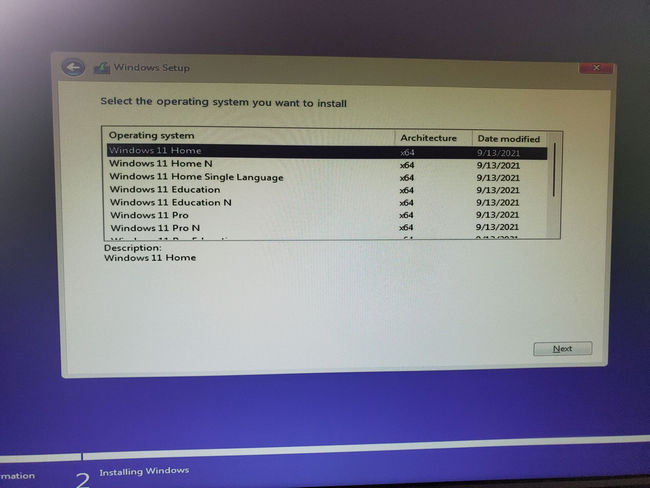
Preparazione: Convertire il Disco in Partizione GPT (Opzionale)
Indipendentemente dai trucchi o hack che stiamo per applicare, dobbiamo formattare il disco di destinazione in partizione GPT poiché Windows 11 supporta solo GPT secondo i requisiti di sistema elencati sopra. GPT è un nuovo tipo di tabella delle partizioni che supporta dispositivi di archiviazione più grandi di 2 TB. Di solito funziona insieme al BIOS UEFI.
Se il tipo di partizione è già GPT, come puoi vedere dallo screenshot di WhyNotWin11, ti preghiamo di saltare questa parte. Se GPT non viene rilevato, ti diremo come formattare il disco corrente in partizione GPT prima di installare Windows 11.

Passaggio 1: Esegui il backup dei dati importanti sul disco corrente prima di partizionare il disco per evitare la perdita di dati.
Passaggio 2: Digita 'diskmgmt.msc' nella casella di ricerca di Windows ed esegui questo utilità di gestione del disco come amministratore.
Passaggio 3: Scegli una partizione e clicca su 'Elimina volume'. Questo rimuoverà tutti i dati e le informazioni sulla partizione alla partizione selezionata.

Passaggio 4: Seleziona la partizione vuota e scegli 'Converti in Disco GPT'. Questo creerà una nuova partizione GPT dalla partizione vuota.

Se non riesci a convertire il disco in GPT con lo strumento integrato di Windows, prova con Hiren's Boot CD e utilizza il software gratuito DiskGenius incluso per completare il compito.
Come Installare Windows 11 senza TPM su Hardware Non Supportato
Uno dei problemi più comuni sui computer che non possono eseguire Windows 11 è la mancanza del chip TPM 2.0. TPM è l'abbreviazione di Trusted Platform Module. Si tratta di uno standard internazionale per la crittografia dei dispositivi. Windows 11 sfrutta questa tecnologia per migliorare la sicurezza della password e la crittografia BitLocker. TPM 2.0 è una nuova tecnologia disponibile solo su computer moderni. Puoi trovare queste informazioni nel BIOS -> Sicurezza.
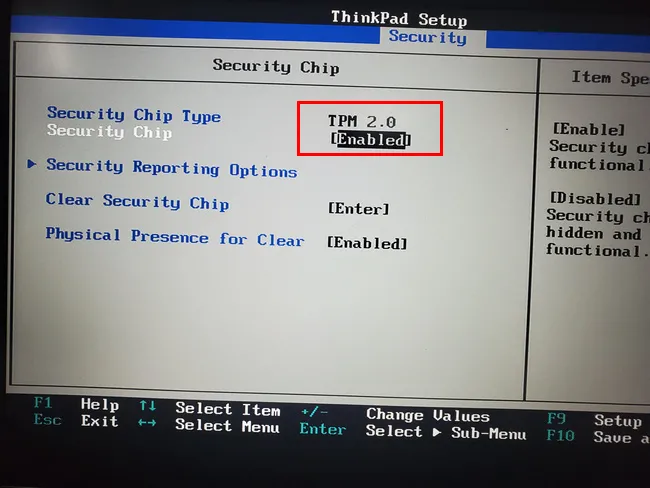
Se TPM 2.0 non è disponibile sul tuo computer, riceverai un errore che dice che Questo PC non può eseguire Windows 11 poiché il PC deve supportare TPM 2.0.
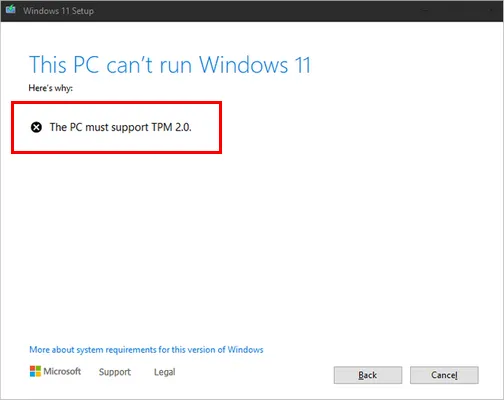
Ecco il trucco per installare Windows 11 senza TPM 2.0 su hardware non supportato.
Passo 1: Scarica l'ultima versione di Windows 11 ISO. Se non riesci a ottenerla, scarica Windows 11 da qui.
Passo 2: Dopo il download di Windows 11 ISO, è necessario creare un USB avviabile di Windows 11 per l'installazione. Nel nostro caso, utilizzeremo UUByte ISO Editor per questo compito. Ecco la guida passo passo per farlo.

Passo 3: Riavvia il PC e avvia l'installazione di Windows 11 da USB. Poiché il tuo PC non soddisfa i requisiti minimi per eseguire Windows 11, ti verrà mostrato un messaggio che dice che Questo PC non può eseguire Windows 11
Passo 4: Premi il tasto Shift insieme al tasto F10 sulla tastiera su quella schermata di messaggio. Questo aprirà la finestra del Prompt dei comandi.
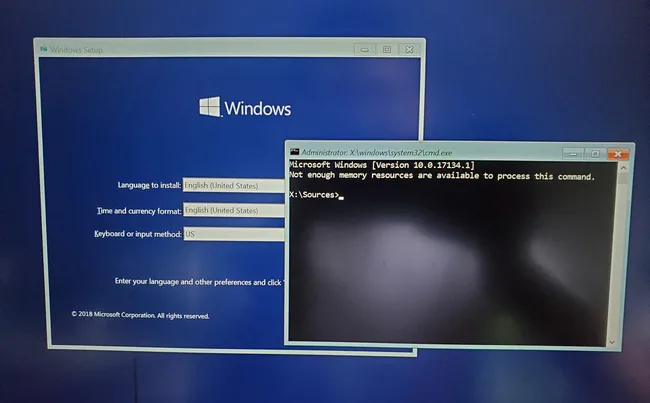
Passo 5: Nella finestra del Prompt dei comandi, vai nella cartella C:\Windows\System32 e digita "regedit" (senza le virgolette) e premi Invio. Questo dovrebbe aprire l'Editor del Registro di Windows 11.
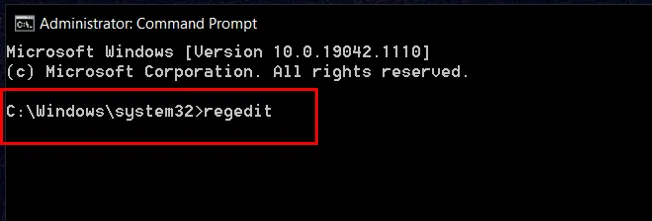
Passo 6: Nell'Editor del Registro, digita quanto segue nella barra degli indirizzi come faresti sul tuo browser (senza le virgolette) "HKEY_LOCAL_MACHINE\SYSTEM\Setup" e premi Invio.
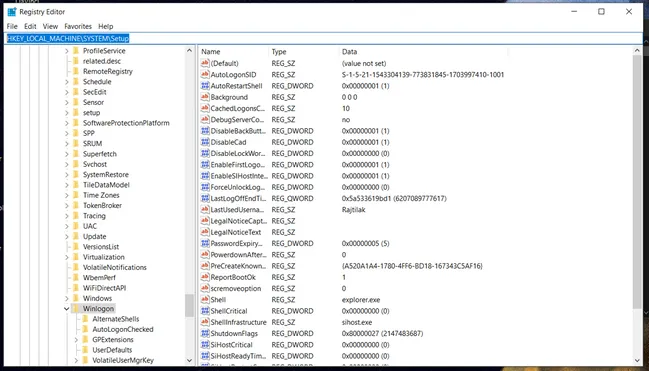
Passaggio 7: Sulla pagina della chiave di configurazione, fai clic con il tasto destro sulla parola Configurazione, seleziona Nuovo e quindi seleziona Chiave. Questo creerà una nuova chiave e ti chiederà un nome per questa chiave, dà il nome LabConfig e premi Invio.
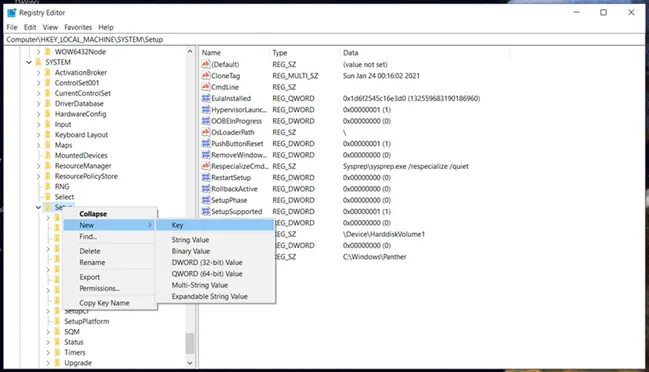
Passaggio 8: Nella chiave LabConfig, fai clic con il tasto destro sulla Chiave, seleziona Nuovo e quindi seleziona "Valore DWORD (a 32 bit)", chiamalo "BypassTPMCheck" e impostane il valore su 1.
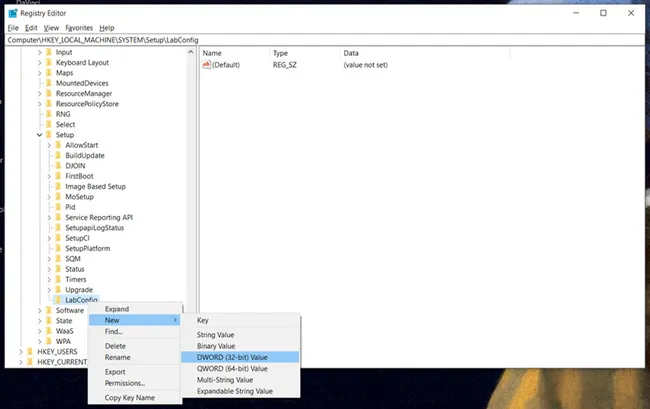
Passaggio 9: Ripeti lo stesso processo per creare "BypassRAMCheck" e "BypassSecureBootCheck". Anche questi dovrebbero avere il valore 1.
Passaggio 10: Una volta fatto, esci dall'Editor del Registro facendo clic sul pulsante X in alto a destra, quindi chiudi la finestra del Prompt dei comandi digitando Exit e premendo Invio.
Passaggio 11: Se eseguito correttamente, vedrai lo stesso messaggio che ti avvisa che non puoi eseguire Windows 11 sul tuo PC. Premi il pulsante Indietro qui e ora dovresti essere in grado di installare Windows 11 senza intoppi. Vedrai lo schermo seguente quando Windows 11 è installato.
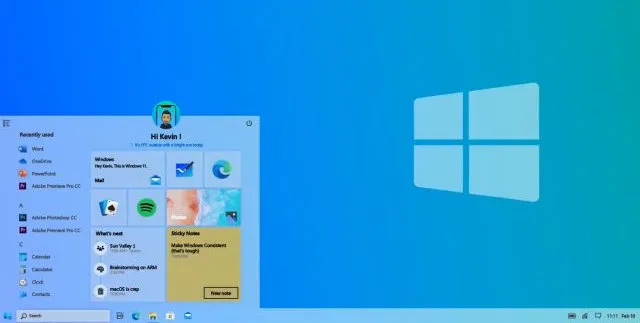
Puoi provare questi passaggi anche sulle prime versioni di Windows 11, non è necessario attendere il rilascio stabile. Tuttavia, come già menzionato, le prestazioni possono essere discutibili e solo tu dovresti essere in grado di decidere se vale la pena eseguire Windows 11 sul tuo PC.
Come installare Window 11 senza Secure Boot
Secure Boot è un sottosistema del BIOS UEFI. Microsoft afferma che tutti i PC OEM devono attivare Secure Boot per poter installare Windows 11 sul PC. Facendo ciò, tutti i software o moduli in esecuzione durante la fase di avvio devono essere firmati. Se il firmware UEFI non riesce a rilevare moduli non firmati, allora il sistema operativo Windows 11 verrà caricato per impostazione predefinita. Questo è un ottimo modo per evitare virus o malware durante l'avvio del sistema. Si prega di abilitare Secure Boot nel BIOS se è disponibile sul tuo PC.
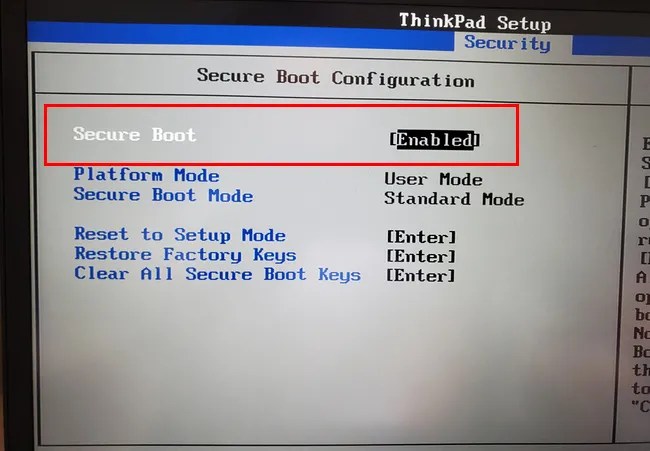
Se Secure Boot non è disponibile nel BIOS, seguire il trucco seguente per installare Windows 11 su un PC senza Secure Boot.
Passaggio 1: Scaricare Windows 11 ISO e creare una chiavetta USB avviabile di Windows 11 con UUByte ISO Editor.
Passaggio 2: Accedere alla cartella sources della chiavetta USB e individuare appraiserres.dll.
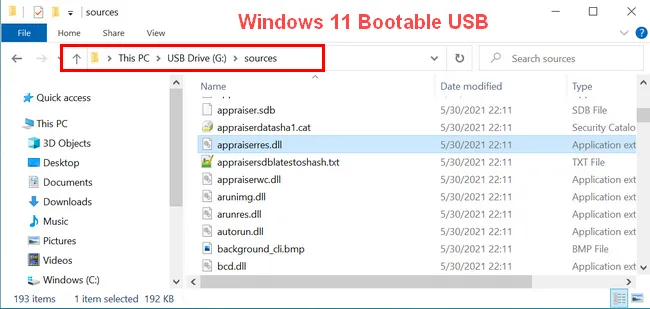
Passaggio 3: Scaricare l'ultima versione di Windows 10 ISO (21H1) dal sito web di Microsoft. Fare doppio clic sull'ISO di Windows 10 per montarlo su Windows 10 e copiare lo stesso appraiserres.dll nella cartella sources della chiavetta USB. Questo sostituirà il file dall'ISO di Windows 10 alla chiavetta USB di Windows 11 avviabile.
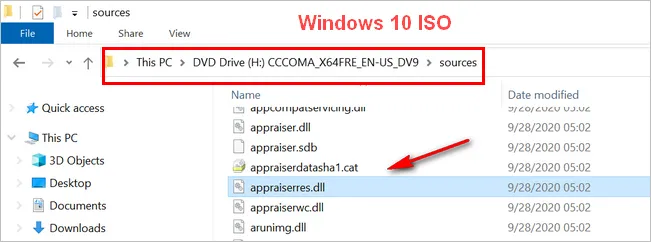
Passaggio 4: Copiare appraiserres.dll nella cartella sources dell'ISO di Windows 10 montato. Poi incollare questo file dll nella stessa cartella della chiavetta USB di Windows 11 avviabile. Scegliere Sostituisci il file nella destinazione per sovrascrivere il file appraiserres.dll.

Passaggio 5: Inserire la chiavetta USB di Windows 11 nel PC e avviare da essa. Ora è possibile installare Windows 11 senza Secure Boot questa volta.
È possibile provare questi passaggi anche sulle prime versioni di Windows 11, non è necessario attendere il rilascio stabile. Tuttavia, come già detto, le prestazioni possono essere discutibili e solo tu dovresti essere in grado di decidere se vale la pena eseguire Windows 11 sul tuo PC.


